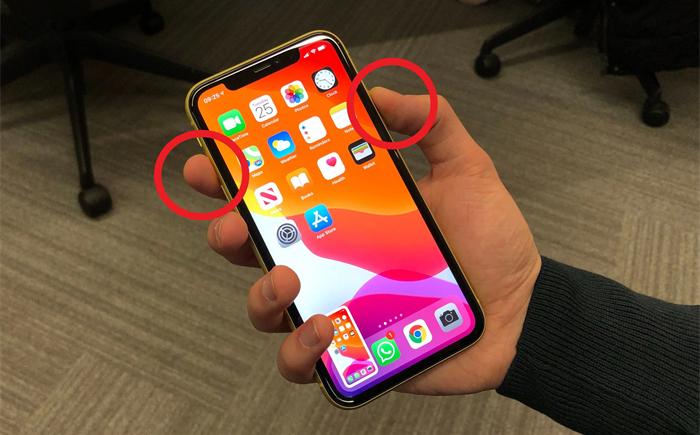
小提示(注意事项)
要截图并发送,你可以按照以下步骤操作: 找到你想要截图的内容,可以是桌面上的任何窗口、应用程序、网页或其他图像。 如果你使用的是电脑或笔记本电脑,可以尝试按下键盘上的“Print Screen”或“PrtScn”键,在大多数情况下,它位于键盘的右上角。如果你使用的是Chromebook,可以尝试同时按下“Ctrl”+“窗口切换”键。 如果你正在使用手机或平板电脑,可以在同时按下“音量减”键和“电源/锁定”键数秒钟后松开,或者根据你的设备型号执行不同的操作组合键。 截图后,打开你想要发送截图的目标应用程序,例如聊天应用或电子邮件客户端。 在目标应用程序中粘贴截图。你可以使用“Ctrl”+“V”快捷键在电脑上粘贴截图,或者长按文本输入框,在弹出的选项中选择粘贴。 最后,发送截图给你的朋友或收件人。 希望这些步骤能帮助你成功地进行截图并发送。
本文标签
关于本文
本页面已经被访问过6次,最后一次编辑时间为2023-07-07 13:39 。其内容由编辑昵称进行整合,其来源于人工智能,福奈特,wikihow等知识网站。







